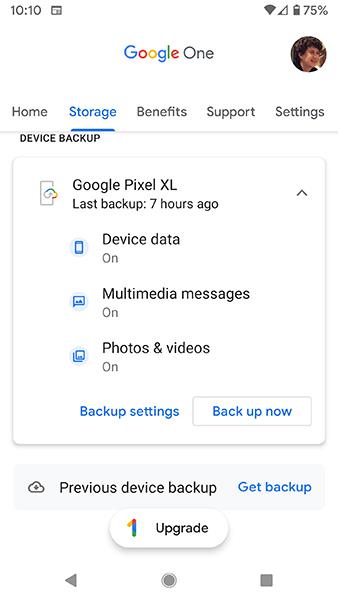A telefon biztonsági mentése mindig szükséges, és a számítási felhő technológia használata megkönnyíti az adatok biztonsági mentését is. A Google új felhőszolgáltatásával – a Google One- nal – nem okoz gondot az Android-eszköz adatainak biztonsági mentése.
Adatok biztonsági mentése Androiddal
Természetesen nincs szüksége a Google One-ra az alkalmazásadatok, híváselőzmények, névjegyek, beállítások vagy SMS-üzenetek biztonsági mentéséhez. Az Android és a Google Drive segítségével könnyedén megteheti. Ha elfelejtette, a következőképpen teheti meg.
Megjegyzés: Mivel az Android telefonok sok különböző funkcióval rendelkeznek, a biztonsági mentés lépései a telefon típusától függően változhatnak. Ezt a Google Pixel telefonokon így kell megtenni, más Android telefonok is követhetik a hasonló lépéseket.
- Lépjen a Beállítás > Rendszer > Biztonsági mentés menüpontra .
- Kapcsolja be a „ Biztonsági mentés a Google Drive-ra ” lehetőséget.
- Ekkor megjelenik a telefonjához társított fiók automatikus biztonsági mentése. Ha több Google-fiókod van, természetesen több helyed lesz.
- Alább láthatja, hogy mennyi idő telt el az utolsó biztonsági mentés óta. Ha túl sokáig tart, kattintson a „Biztonsági mentés most” gombra a biztonsági mentési folyamat manuális elindításához.
Biztonsági mentés a Google Drive-ra
Ha azt szeretné, hogy a Google biztonsági másolatot készítsen fotóiról és videóiról, kövesse ezeket a lépéseket.
- Keresse meg és kattintson a Google Fotók elemre , amely a Fotók és videók alatt található .
- Kapcsolja be a Biztonsági mentés és szinkronizálás funkciót .
Ezzel korlátlan számú biztonsági másolatot készíthet a teljes felbontású fényképekről és videókról. Más szóval, nem a natív felbontásukon lesznek, hanem tömörítve lesznek. Ha eredeti felbontásukban szeretne biztonsági másolatot készíteni fotóiról, ezt megteheti a Google One tárhelycsomagon keresztül, amely fizetős előfizetés nélkül is elérhető a Gmail-felhasználók számára.
Biztonsági mentés a Google One-on keresztül
Ha androidos telefont használ, a Google One szolgáltatás ingyenes verziója az adatokról, a multimédiás üzenetekről és a fényképekről/videókról az eredeti minőségükben készít biztonsági másolatot (szemben a Google Fotókban mentett tömörített formátummal).
- Telepítse és nyissa meg a Google One alkalmazást.
- Megjelenik a „ Tárhely és még sok más a Google One-nal ” feliratú oldal. Ha ez a funkció még nincs frissítve a telefonon, valószínűleg frissítenie kell a fizetős verzióra.
- Nyomja meg az „ Adatmentés beállítása ” gombot.
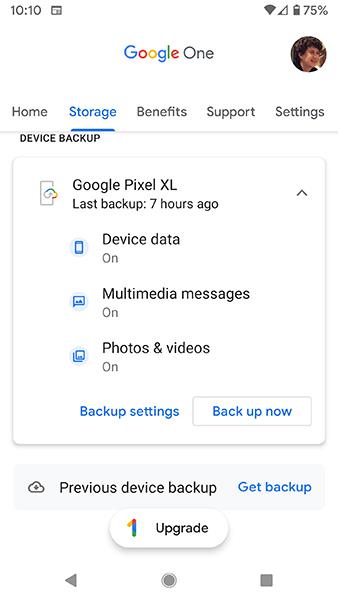
Biztonsági mentés a Google One-ra
Itt döntheti el, hogy mely adatokról készítsen biztonsági másolatot a Google One-ba, beleértve az eszközadatokat, multimédiás üzeneteket, fotókat/videókat eredeti minőségben.
Ha a Google One-on keresztül készít biztonsági másolatot, az alkalmazáson keresztül könnyedén elérheti.
- Válassza a Tárhely fület a képernyő tetején. Tájékoztatni fogja, hogy mennyi szabad hely maradt, mennyit használtak fel és milyen célra.
- Görgessen le, hogy megnézze, mikor készült az utolsó biztonsági mentés. Ha azonnal biztonsági másolatot szeretne készíteni, nyomja meg a „ Mentés most ” gombot.
- Ha vissza szeretné állítani az adatokat az utolsó biztonsági másolatból, kattintson a „ Biztonsági másolat készítése ” gombra.
- Válassza ki a visszaállítani kívánt adatokat.